Pagina Inhoudsopgave
Bijgewerkt op Jul 30, 2025
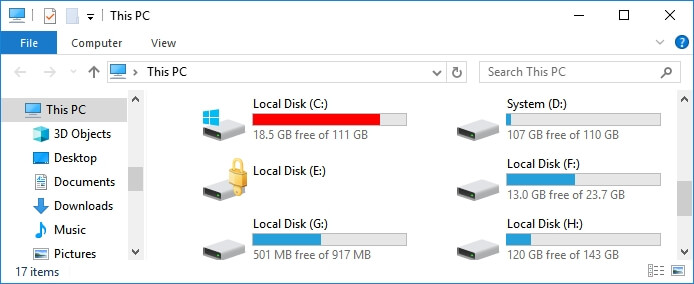 Van toepassing op: #C-schijf vol, #lokale schijf c vol, #ruimte vrijmaken op C-schijf, #c-schijf opschonen, #waarom is mijn c-schijf zo vol, #c-schijf vol maar geen bestanden, #c-schijf vol zonder reden
Van toepassing op: #C-schijf vol, #lokale schijf c vol, #ruimte vrijmaken op C-schijf, #c-schijf opschonen, #waarom is mijn c-schijf zo vol, #c-schijf vol maar geen bestanden, #c-schijf vol zonder reden
Geeft uw Windows-computer de melding "U hebt onvoldoende ruimte op de lokale schijf (C:)..."? Zo ja, dan betekent dit dat uw C-schijf vol is. Wat is de oorzaak of waarom is de C-schijf vol? Wat neemt ruimte in beslag op de C-schijf ? En hoe kunt u ruimte vrijmaken op de C-schijf?
Veel gebruikers hebben soortgelijke problemen met het opschonen van de C-schijf gepost op Reddit en Microsoft . Volg de onderstaande handleiding voor de meest effectieve oplossingen voor het probleem met de volle C-schijf en zorg ervoor dat uw computer weer snel werkt:
Houd er rekening mee dat de gepresenteerde oplossingen toepasbaar zijn op het oplossen van problemen met de C-schijf, een veelvoorkomend probleem op alle Windows-besturingssystemen, zelfs als u oude Windows 8.1/8/7 of oudere versies gebruikt. Alle problemen worden correct opgelost met oplossingen op deze pagina. Naast deze methoden kunt u er volledig op vertrouwen dat EaseUS Partition Master Professional , zoals beschreven in Methode 1, de C-schijf op alle Windows-computers naadloos uitbreidt. Het is een betrouwbare tool voor het opschonen van schijven voor Windows-gebruikers.
Nieuwere Windows 11-gebruikers kunnen deze pagina volgen voor hulp: C-schijf uitbreiden in Windows 11 .
Overzicht van het volledige probleem met schijf C
Wat is schijf C? Het is het standaardvolume dat het systeem en de gegevens bevat. In dit onderdeel leert u alles over "lokale schijf C is vol", waaronder:
- 1. Wat is de C-schijf vol-fout?
- 2. Waarom is de C-schijf vol of wat neemt ruimte in beslag op de C-schijf?
- 3. Wat gebeurt er als de C-schijf vol raakt?
Wat is de C-schijf vol-fout?
Normaal gesproken is de melding "C-schijf vol" een foutmelding die aangeeft dat wanneer de C:-schijf onvoldoende schijfruimte heeft, Windows de volgende foutmelding op uw computer zal weergeven: " Onvoldoende schijfruimte . U hebt onvoldoende schijfruimte op de lokale schijf (C:). Klik hier om te zien of u ruimte op deze schijf kunt vrijmaken."
Verschillende Windows-besturingssystemen vertonen verschillende symptomen wanneer de C-schijf vol is.
- Als de C-schijf vol raakt in Windows 11/10 of Windows 7, wordt de C-schijf in het rood weergegeven zoals hieronder:

- Als de C-schijf vol raakt in Windows XP, wordt een soortgelijke waarschuwing voor onvoldoende schijfruimte weergegeven als hier weergegeven:
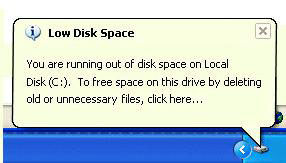
💡 Lees meer: Hoe u grote bestanden in Windows 11 kunt vinden
Waarom is mijn C-schijf vol?
Bekijk de lijst hier. Hierin wordt uitgelegd wat er ruimte inneemt op de C-schijf in Windows 11/10/8/7 en wat ervoor zorgt dat uw systeempartitie gewoon vol is:
- #1. Windows-besturingssysteem, systeemgerelateerde bestanden en instellingen
- #2. Geïnstalleerde applicaties, ingebouwde Windows-programma's en de gedownloade software
- #3. Gebruikersgegevens, zoals documenten, foto's, enz., en persoonlijke gegevens opgeslagen op het bureaublad of op de C-schijf
Wat gebeurt er als de lokale schijf C vol raakt?
Als uw computer meldt dat er onvoldoende ruimte is op de C-schijf, is er waarschijnlijk sprake van een of meer van de onderstaande situaties:
- Windows OS wordt trager of extreem traag
- Weinig opslagruimte voor het opslaan van meer gegevens en bestanden
- Niet groot genoeg om Windows-update te installeren
- Niet beschikbaar voor programma-installatie
Deel dit bericht en laat meer gebruikers weten waarom de C-schijf vol raakt en hoe ze schijfruimte op de C-schijf kunnen vrijmaken.
Hieronder geven we drie oplossingen voor een volle C-schijf. Als uw C-schijf zonder reden vol raakt, kunt u eerst een virusscan op uw pc uitvoeren. Probeer vervolgens de volgende tips om fouten met een volle C-schijf op te lossen.
C-schijf is vol in Windows 11/10/8/7/XP - 11 oplossingen
Maak je geen zorgen als je problemen hebt met een volle of te weinig schijfruimte op de C-schijf. Kies een van de onderstaande oplossingen om de C-schijf effectief uit te breiden en je pc te versnellen:
- #1. Verleng de C-schijf die vol is
- #2. Maak ruimte vrij op de C-schijf
- #3. Systeemschijf upgraden of een extra schijf toevoegen
- Fooi
- Om onnodig gegevensverlies te voorkomen, raden wij u aan om van tevoren een back-up van uw belangrijke gegevens te maken.
- Met EaseUS Todo Backup Free kunt u in drie eenvoudige stappen effectief een back-up maken van waardevolle bestanden, schijfpartities en zelfs het besturingssysteem.
Methode 1. Breid de C-schijf uit met Partition Manager-software
Wanneer de C-schijf op uw pc vol is, is een efficiënte manier om de C-schijf uit te breiden met professionele partitiebeheersoftware. EaseUS Partition Master kan de C-schijf naar wens uitbreiden zonder gegevensverlies.
Volg nu de onderstaande stappen om uw C-schijf uit te breiden en het probleem met onvoldoende schijfruimte met eenvoudige klikken op te lossen:
Stap 1. Klik op "Aanpassen met 1-klik" om de C-schijf uit te breiden.
Wanneer uw C-schijf onvoldoende ruimte heeft, beweegt u uw muis over de C-schijf. U ziet de melding 'Onvoldoende schijfruimte' op EaseUS Partition Master. Klik op 'Aanpassen met 1 klik' om de melding te vergroten.

Stap 2. Klik op "OK" om de C-schijf automatisch uit te breiden.
Als u op "OK" klikt, wijst EaseUS Partition Master automatisch ruimte toe aan uw C-schijf om het probleem met de beperkte ruimte op te lossen.

Extra optie: U kunt ook op "Handmatige aanpassing" klikken om de C-schijf handmatig uit te breiden.
Selecteer bij handmatige aanpassing de C-schijf en sleep de stippen naar rechts om meer ruimte toe te voegen aan de C-schijf. Klik op 'OK' om te bevestigen.

Stap 3. Bevestig dat u het probleem met de lage schijfruimte op schijf C wilt oplossen
Klik op de knop "Taak uitvoeren" in de rechterbovenhoek en start alle in behandeling zijnde bewerkingen door op "Toepassen" te klikken.

Videotutorial voor het uitbreiden van System C-schijf met of zonder niet-toegewezen ruimte via EaseUS Partition Master:
Het vergroten van de systeemschijf is slechts één van de krachtige functies. EaseUS Partition Master stelt u ook in staat om uw schijven of partities veilig en effectief te beheren met krachtigere functies, zoals het samenvoegen van partities en het converteren van MBR naar GPT . Aarzel niet om het eens te proberen.
Methode 2. Ruimte vrijmaken op schijf C - 8 tips
Hoe maak je de C-schijf schoon? Dit deel bevat 8 bewezen manieren om je te helpen een volle Windows C-schijf te verhelpen. Meestal nemen nutteloze, grote bestanden, enorme geïnstalleerde programma's en tijdelijke bestanden de meeste ruimte in beslag op je C-schijf na langdurig gebruik van je pc. Een andere effectieve methode die je kunt proberen, is dus om ruimte op je harde schijf vrij te maken. Je kunt ook schijfruimte vrijmaken in Windows 8.
Hier zijn 5 manieren waarop u ruimte kunt vrijmaken op de C-schijf en zelfs op de harde schijf:
- #1. Schijfopruiming
- #2. Tijdelijke bestanden verwijderen
- #3. Leeg de prullenbak
- #4. Verwijder nutteloze grote bestanden
- #5. Grote bestanden en programma's overbrengen naar een andere schijf
- #6. Verwijder het Hibernate-bestand
- #7. Verborgen bestanden weergeven
- #8. Verwijder onnodige applicaties
Als u deze methoden voor het vrijmaken van schijfruimte effectief vindt, kunt u ze met meer mensen delen die ze nodig hebben.
#1. Schijfopruiming uitvoeren
Schijfopruiming is een ingebouwde tool van Windows waarmee u bestanden kunt verwijderen en schijfruimte kunt vrijmaken via Windows Verkenner. Volg de onderstaande stappen om schijfruimte vrij te maken op uw C-schijf:
Stap 1. Druk op Windows + E om Windows Verkenner te openen.
Stap 2. Klik op 'Deze pc', klik met de rechtermuisknop op schijf C: en selecteer 'Eigenschappen'.
Stap 3. Selecteer in Schijfopruiming de bestanden die u wilt verwijderen en klik op 'OK'.
Als de Windows-installatiebestanden (map Windows.old) verschijnen, controleer en verwijder ze dan. Dit helpt om veel ruimte vrij te maken op de C-schijf.
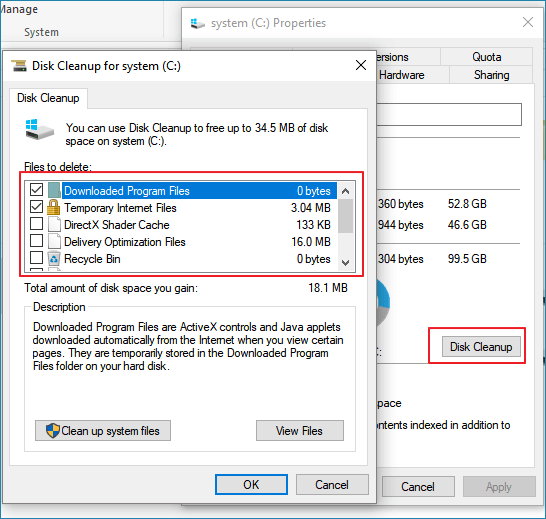
#2. Tijdelijke bestanden verwijderen
Zoals u weet, kunnen tijdelijke bestanden die door het Windows-besturingssysteem worden gegenereerd ook veel ruimte innemen op de C:-schijf van het systeem. U kunt ook proberen de tijdelijke bestanden te verwijderen om het probleem met de volle C-schijf op te lossen. De stappen voor het verwijderen van tijdelijke bestanden kunnen per Windows-besturingssysteem verschillen:
Tijdelijke bestanden verwijderen in Windows 11/10/8:
Stap 1: Druk op "Windows + I" om de Windows-instellingen te openen, klik op "Systeem" en "Opslag".
Stap 2: Onder "Opslag" selecteert u "Deze pc (C:)" om te analyseren.
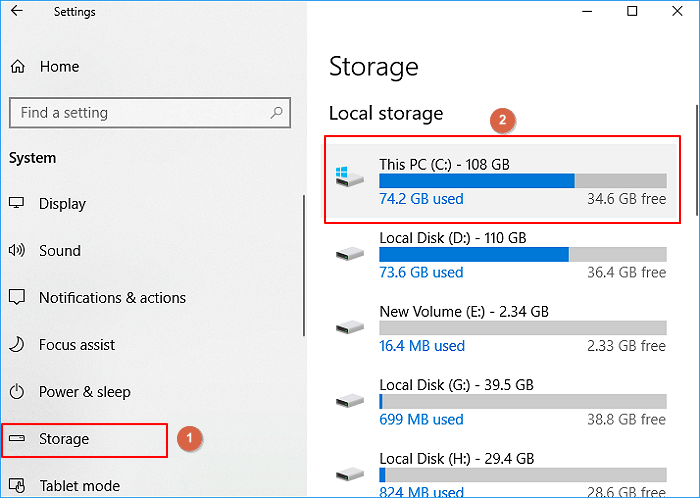
Stap 3: Klik op "Tijdelijke bestanden".
Windows 11/10/8 geeft in deze sectie onder andere de volgende items weer: "Tijdelijke bestanden", "Map Downloads", "Prullenbak" en meer.
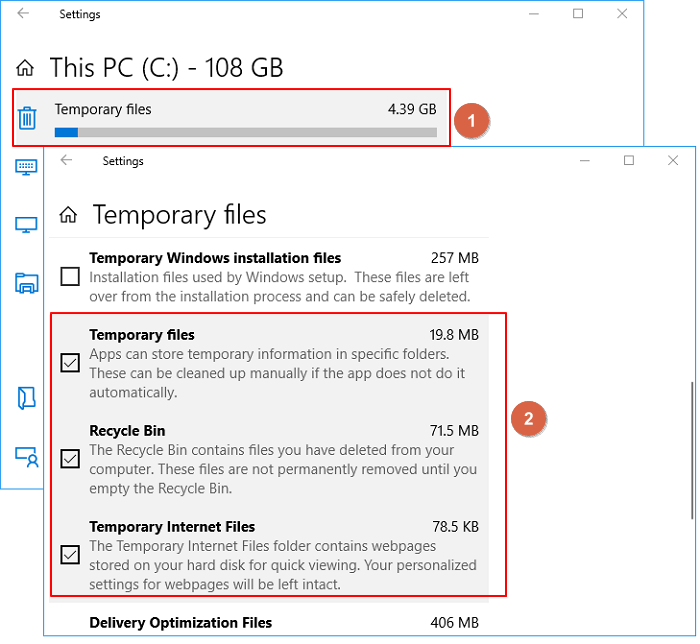
Stap 4: Vink het vakje aan met de inhoud die u wilt verwijderen en klik op de knop Bestanden verwijderen.
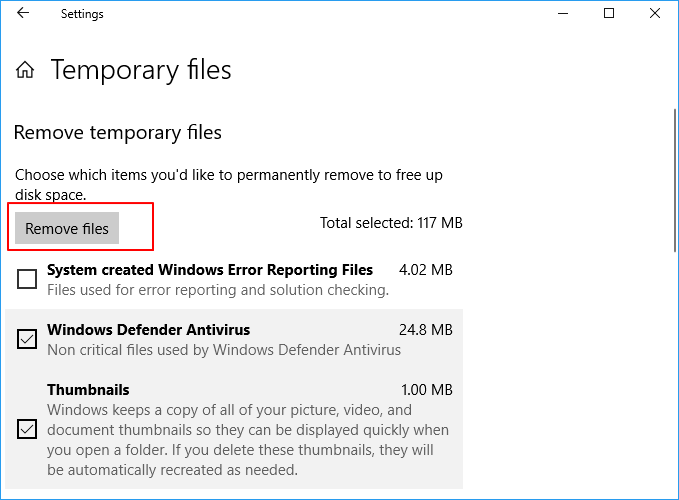
Stap 5: Ga terug naar Opslaggebruik en klik op 'Overig'.
Selecteer de inhoud, klik met de rechtermuisknop op de ongewenste bestanden die de meeste opslagruimte innemen en selecteer 'Verwijderen' om de bestanden en mappen te verwijderen.
Tijdelijke bestanden verwijderen in Windows 7:
Stap 1: Open Deze computer, klik met de rechtermuisknop op schijf C en selecteer 'Eigenschappen'.
Stap 2: Klik op de knop 'Schijfopruiming' in het venster Schijfeigenschappen.
Stap 3: Selecteer tijdelijke bestanden, logbestanden, de Prullenbak en andere nutteloze bestanden die u wilt verwijderen en klik op "OK".
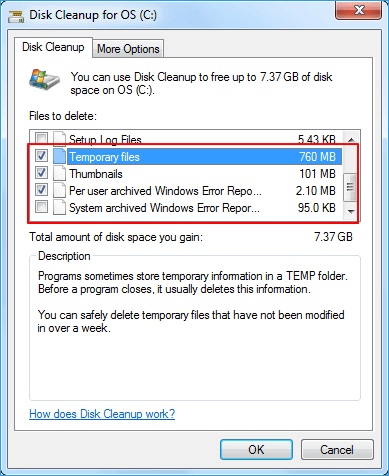
#3. Leeg de Prullenbak regelmatig
Een andere methode die u kunt proberen, is de Prullenbak regelmatig te legen. Windows staat u toe verwijderde bestanden gedurende een bepaalde periode in de Prullenbak te bewaren (standaard 30 dagen of zelfs langer).
Als u de prullenbak nooit leegt, neemt dit een bepaalde ruimte in beslag op de C-schijf van uw systeem. Het gevolg is dat uw C-schijf vol raakt.
Daarom raden we u aan de prullenbak regelmatig te legen. Controleer voordat u begint de prullenbak en zorg ervoor dat u belangrijke verwijderde bestanden terugzet naar de oorspronkelijke locatie. Alles wat in de prullenbak achterblijft, is niet essentieel.
U kunt de prullenbak op twee manieren legen:
1. Selecteer om de prullenbak te legen vanuit tijdelijke bestanden
U kunt teruggaan naar de voorwaartse methode als richtlijn om de bestanden in de Prullenbak uit tijdelijke bestanden te legen.
2. Leeg de Prullenbak handmatig
Stap 1. Open de Prullenbak op het bureaublad.
Stap 2. Selecteer alle gerecyclede bestanden in de Prullenbak, klik er met de rechtermuisknop op en selecteer 'Verwijderen'.
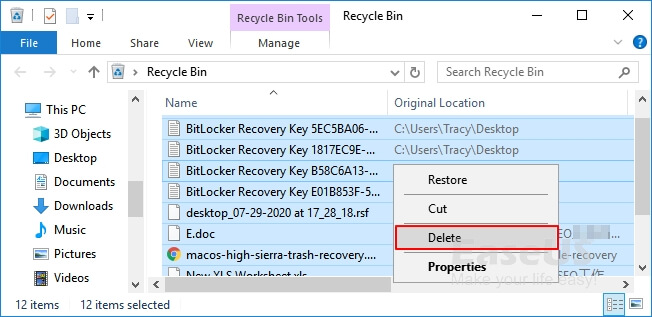
Als u belangrijke bestanden bent kwijtgeraakt nadat u de Prullenbak hebt geleegd, raadpleeg dan: Herstel van de Prullenbak voor hulp.
#4. Verwijder nutteloze grote bestanden
Er worden enorm veel nutteloze, grote bestanden gegenereerd op de C-schijf tijdens het gebruik van applicaties, software en het Windows-systeem. U kunt de grote bestanden op de C:-schijf effectief scannen en verwijderen.
Stap 1. DOWNLOAD en installeer EaseUS Partition Master gratis en start het op uw Windows-pc.
Beweeg uw muis over "PC Cleaner" in het pakket en klik op het downloadpictogram om EaseUS CleanGenius te installeren en te starten.

Stap 2. Selecteer 'Opschonen' op het hoofdscherm van EaseUS CleanGenius en klik op 'Scannen' om te beginnen met scannen.

Stap 3. Wanneer het scanproces is voltooid, selecteert u de nutteloze grote bestanden en klikt u op 'Opschonen' om grote bestanden op te schonen.

Stap 4. Zodra EaseUS CleanGenius klaar is met het opschonen van de door u gekozen bestanden, klikt u op "Gereed" om het proces te voltooien.

U kunt ook de volgende pagina raadplegen voor meer gratis schijfopschoners.

Top 5 beste aanbevelingen voor gratis schijfopschoning
Als u op zoek bent naar een gratis schijfopschoner voor uw harde schijf die bijna geen ruimte meer heeft, kan deze pagina u helpen. Lees verder voor uitgebreide informatie over de 5 beste gratis schijfopschoningssoftware. Lees meer >>
#5. Grote bestanden en programma's van C naar een andere schijf overbrengen
Een andere manier om ruimte op de C-schijf vrij te maken, is door de opgeslagen grote bestanden en geïnstalleerde grote programma's naar een andere schijf over te zetten. U kunt grote bestanden handmatig van de C-schijf kopiëren naar andere, niet-systeemschijven op uw pc.
Om het geïnstalleerde programma op de C-schijf te migreren, kunt u professionele pc-overdrachtssoftware zoals EaseUS Todo PCTrans gebruiken. De functie voor lokale app-migratie doet het werk voor u:
Lees ook: Programma's overzetten van C-schijf naar andere schijf zonder herinstallatie
#6. Verwijder het Hibernate-bestand
Windows reserveert ongeveer de helft van de RAM-ruimte voor het slaapstandbestand. Als uw computer 16 GB RAM heeft, is de grootte van het slaapstandbestand (hiberfil.sys) ongeveer 8 GB.
Hier leest u hoe u het bestand hiberfil.sys verwijdert om meer ruimte vrij te maken:
Stap 1. Ga naar het startmenu, typ 'cmd', klik met de rechtermuisknop op de opdrachtprompt en selecteer Als administrator uitvoeren.
Stap 2. Typ vervolgens "powercfg.exe /hibernate off" en druk op Enter. Je zou nu een paar GB vrije ruimte op je systeemschijf moeten zien.
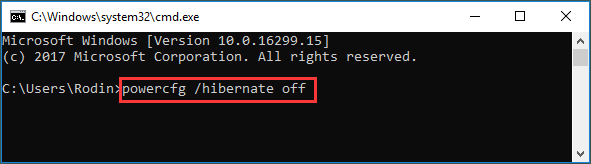
#7. Verborgen bestanden weergeven
Als de C-schijf zonder reden vol is en er geen bestanden op staan, is de kans groot dat verborgen bestanden ruimte innemen. U kunt bestanden en mappen zichtbaar maken om te controleren of de verborgen bestanden ruimte innemen op de C-schijf.
Zo doe je dat:
Instructies: Open Verkenner > klik op het tabblad Beeld > klik op Weergeven > selecteer 'Verborgen bestanden weergeven'.

Controleer hoeveel schijfruimte de verborgen items in beslag nemen op de C-schijf. Indien nodig kunt u items verwijderen die u niet meer nodig hebt.
#8. Verwijder onnodige applicaties
Windows heeft veel ingebouwde programma's, vooral in Windows 10. Bovendien hebt u mogelijk programma's geïnstalleerd die u in de toekomst nooit meer zult gebruiken. Door ze te verwijderen, maakt u ruimte vrij. U kunt meer ruimte vrijmaken op uw C-schijf door ze te verwijderen.
1️⃣Windows 11: Klik op het Windows-pictogram > Selecteer Instellingen > Apps > Geïnstalleerde apps > Doelprogramma verwijderen.
2️⃣Windows 10: Klik op de Startknop en selecteer Configuratiescherm > Programma's > Programma's en onderdelen > Verwijderen.
3️⃣ Windows 8/8.1: Typ 'Verwijderen' en selecteer 'Programma's en onderdelen' in het zoekresultaat. Klik met de rechtermuisknop op het programma dat u wilt verwijderen en selecteer 'Verwijderen'.
Methode 3. Upgrade de systeemschijf naar een grotere schijf of voeg een nieuwe toe
Als u merkt dat er regelmatig te weinig ruimte is op uw C-schijf of als de bovenstaande methoden het probleem niet volledig oplossen, kunt u proberen uw systeemschijf te upgraden naar een grotere schijf of een extra harde schijf aan uw computer toe te voegen.
#1. Upgrade de systeemschijf naar een grotere harde schijf
Als de harde schijf van het hele systeem onvoldoende ruimte heeft of als de harde schijf te klein is, kunt u overwegen om de huidige harde schijf te vervangen door een grotere.
De "Disk Copy"-functie van EaseUS Partition Master helpt u bij het upgraden naar een grotere schijf. U hoeft het besturingssysteem en de applicaties niet opnieuw te installeren.
Stap 1. Selecteer de bron-disk.
- Klik op "Klonen" in het linkermenu. Selecteer "Besturingssysteemschijf klonen" of "Gegevensschijf klonen" en klik op "Volgende".
- Kies de bron-disk en klik op "Volgende".
Stap 2. Selecteer de doelschijf.
- Kies de gewenste HDD/SSD als bestemming en klik op "Volgende" om door te gaan.
- Lees het waarschuwingsbericht en bevestig met "Ja".
Stap 3. Bekijk de schijfindeling en bewerk de grootte van de doelschijfpartitie.
Klik vervolgens op 'Doorgaan' wanneer het programma waarschuwt dat alle gegevens op de doelschijf worden gewist. (Als er waardevolle gegevens op de doelschijf staan, maak er dan van tevoren een back-up van.)
U kunt 'Schijf automatisch aanpassen', 'Klonen als bron' of 'Schijfindeling bewerken' selecteren om de schijfindeling aan te passen. (Selecteer de laatste optie als u meer ruimte wilt overlaten voor schijf C.)
Stap 4. Klik op "Start" om het kloonproces van de schijf te starten.
BELANGRIJK: Voor uitstekende computerprestaties wordt over het algemeen een schijfruimte van 120 GB of meer op de C-schijf van het systeem aanbevolen. Daarom is het raadzaam om na vervanging van de oude systeemschijf meer vrije ruimte toe te voegen aan of toe te wijzen aan de C-schijf van het systeem via methode 1.
#2. Voeg een nieuwe harde schijf toe
Als je een behoorlijk grote harde schijf hebt die bijna vol is, kun je door een nieuwe harde schijf toe te voegen extra opslagruimte creëren zonder de bestaande harde schijf te hoeven wissen. Dit kan een interne of externe harde schijf zijn.
Lees ook: Een nieuwe HDD/SSD installeren in Windows.
Later kunt u de 2e stap uit Methode 2 volgen om handmatig grote bestanden te kopiëren en geïnstalleerde programma's eenvoudig over te brengen naar de andere harde schijf.
Als u de voorkeur geeft aan een video-tutorial, is de volgende pagina wellicht wat u zoekt.
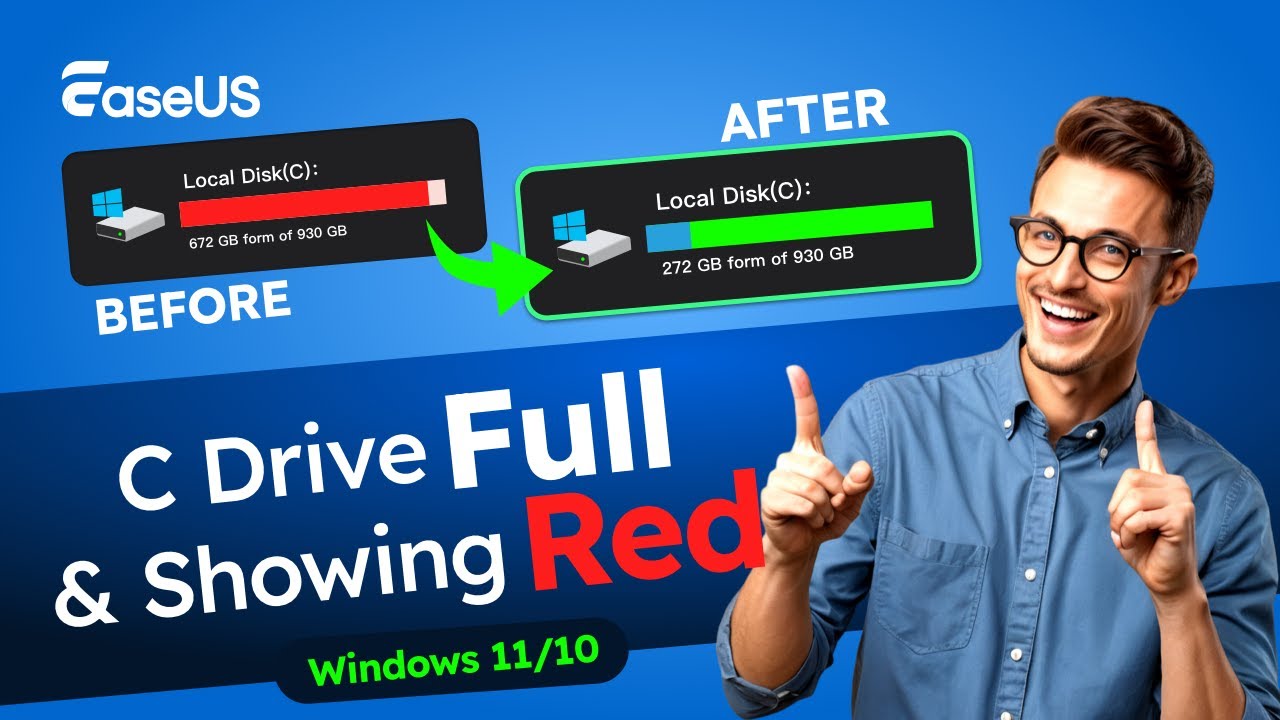
Tips: Voorkom een volle C-schijf, maak gebruik van de ruimte op de harde schijf
Om te voorkomen dat uw C-schijf weer vol raakt, volgen hier enkele tips die u kunt volgen om de opslagruimte op uw harde schijf optimaal te benutten:
- #1. Wijs 120 GB of meer ruimte toe aan de C:-schijf van het systeem, of laat deze ruimte vrij.
- #2. Installeer grote programma's en software op een niet-systeempartitie, zoals D: of E:.
- #3. Sla grote bestanden op en maak een back-up op een niet-systeempartitie of externe opslagapparaten.
- #4. Verwijder regelmatig tijdelijke bestanden en ongewenste bestanden.
- #5. Maak de prullenbak leeg.
De eindstreep
Op deze pagina leggen we uit wat de foutmelding 'C-schijf vol' is, wat de meeste ruimte op de C-schijf inneemt en hoe je het probleem met een volle C-schijf kunt oplossen met drie belangrijke methoden. Als je C-schijf vol is, maar er geen bestanden op staan, voer dan eerst een virusscan uit of controleer of er verborgen bestanden op de C-schijf staan. Volg daarna de bovenstaande methoden om je C-schijf op te schonen.
Om onnodig gegevensverlies te voorkomen, raden we u altijd aan om belangrijke bestanden van de C-schijf vooraf te back-uppen naar een ander apparaat. Voor de meest efficiënte oplossing is het uitbreiden van de C-schijf met EaseUS Partition Master altijd de beste optie. Het is eenvoudig en gratis.
Veelgestelde vragen over lokale schijf C-station vol
1. Mijn C-schijf is vol en er staat niets op dat ik kan verwijderen?
Als u niets kunt verwijderen op de lokale C-schijf, kunt u met de EaseUS-partitiebeheersoftware ruimte van een andere schijf toewijzen aan de C-schijf.
2. Hoe kan ik meer ruimte creëren op mijn C-schijf?
Met EaseUS Partition Master kunt u meer ruimte creëren op uw lokale C-schijf. Er is een eenvoudige manier om de ruimte op uw C-schijf uit te breiden met een intelligente aanpassingsfunctie voor C-schijven. Als uw harde schijf vol is en er geen mogelijkheid is om ruimte vrij te maken, is een andere juiste oplossing om de bestaande schijf te vervangen door een grotere.
3. Wat neemt de ruimte op mijn C-schijf in beslag?
Ga naar Instellingen, klik op Systeem en opslag en controleer het opslaggebruik van de lokale schijf.
Hoe kunnen wij u helpen?
Gerelateerde artikelen
-
Het volume verkleinen met niet-verplaatsbare bestanden - 2 manieren
![author icon]() Tina/2025/07/30
Tina/2025/07/30 -
![author icon]() Tina/2025/07/30
Tina/2025/07/30 -
Windows kon het formatteren niet voltooien? Opgelost!🔥
![author icon]() Tina/2025/07/30
Tina/2025/07/30 -
Hoe voer je een PS5 SSD-snelheidstest uit? [100% werkende oplossingen]
![author icon]() Tina/2025/07/30
Tina/2025/07/30
EaseUS Partition Master

Beheer partities en optimaliseer schijven efficiënt

